
Nahtloser Übergang: So übertragen Sie Nachrichten vom iPhone auf Android

Der Wechsel von einer mobilen Plattform zu einer anderen, beispielsweise vom iPhone auf ein Android Gerät, kann manchmal eine enorme Herausforderung darstellen, insbesondere wenn es darum geht, Ihre wertvollen Textnachrichten zu erhalten. In dieser Anleitung stellen wir Ihnen verschiedene Methoden zum Übertragen von Nachrichten vom iPhone auf Android vor. Egal, ob Sie zum ersten Mal wechseln oder einfach nur Ihren SMS-Verlauf übertragen möchten – wir helfen Ihnen dabei. Wir stellen Ihnen diese 8 effektiven Methoden vor.
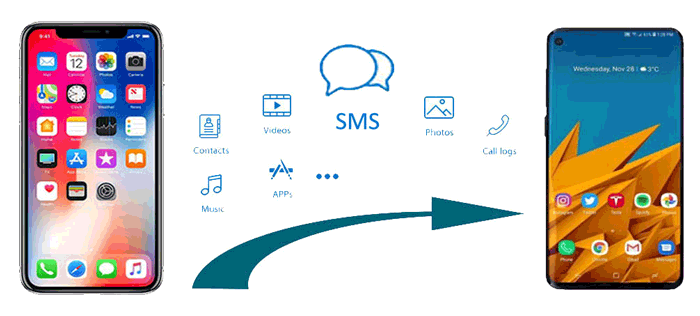
Nachrichten gehören zweifellos zu den wichtigsten Dateien auf unseren Mobiltelefonen. Wenn Sie also vom iPhone auf Android umsteigen , möchten Sie auch Ihre Nachrichten übertragen. Coolmuster Mobile Transfer ist die professionellste Lösung für die Datenübertragung von Handy zu Handy.
Diese Datenübertragungs-App lässt Sie bei Telefon-zu-Telefon-Übertragungen nie im Stich. Sie überträgt nicht nur Nachrichten, sondern auch Kontakte, Videos, Fotos, Bücher und mehr. Und nicht nur das: Die Qualität Ihrer Dateien bleibt unverändert. Sie müssen nicht stundenlang warten, um Ihre iPhone-Nachrichten auf ein Android zu übertragen. Ein Klick genügt. Die App ist außerdem weitgehend kompatibel mit den meisten Generationen von iPhone, iPad, iPod, Samsung, TCL, Honor, OPPO, Vivo, OnePlus, Xiaomi, realme, Tecno, itel, ZTE, Motorola und mehr.
Hauptfunktionen von Coolmuster Mobile Transfer :
So übertragen Sie mit Coolmuster Mobile Transfer einfach und schnell Nachrichten vom iPhone auf Android :
01 Laden Sie die Coolmuster Mobile Transfer -App herunter und installieren Sie sie auf Ihrem Computer. Sie unterstützt sowohl Windows als auch Mac .
02 Sobald dies erledigt ist, starten Sie es. Klicken Sie anschließend auf „Mobile Transfer“ . Schließen Sie beide Telefone über USB-Kabel an den PC an. Tippen Sie auf dem iPhone auf „Vertrauen“ und aktivieren Sie auf Android „USB-Debugging“.

03 Stellen Sie sicher, dass sich das iPhone in der Quellposition befindet. Wenn nicht, klicken Sie auf „Umdrehen“ , um die Position zu ändern.

04 Klicken Sie auf „Textnachrichten“ und drücken Sie dann die Schaltfläche „Kopieren starten“ , um die Nachrichten vom iPhone auf Android zu übertragen.

Hier ist die Videoanleitung (ca. 2 Minuten):
In diesem Teil stellen wir drei Apps von Drittanbietern vor, die Ihnen beim Übertragen von Nachrichten vom iPhone auf Android helfen.
Das Übertragen von iPhone-Nachrichten auf Android mit der iSMS2droid-App erfolgt manuell. Sie exportieren Ihre Nachrichten vom iPhone , konvertieren sie in ein kompatibles Format und importieren sie anschließend auf Ihr Android Gerät. So übertragen Sie iMessages auf Android :
Schritt 1. Verbinden Sie Ihr iPhone über ein USB-Kabel mit Ihrem Computer. Öffnen Sie die iTunes -App.
Schritt 2. Klicken Sie auf das iPhone-Symbol und gehen Sie zu Zusammenfassung .
Schritt 3. Tippen Sie nun unter „Manuell sichern und wiederherstellen“ auf die Option „Jetzt sichern“ .

Schritt 1. Laden Sie die iSMS2droid-App herunter und installieren Sie sie auf dem Telefon.
Schritt 2. Öffnen Sie das Programm und klicken Sie in der Hauptoberfläche auf die Option „Nachrichten importieren“ . Folgen Sie den Anweisungen auf dem Bildschirm, um fortzufahren.
Schritt 3. Wählen Sie Ihr SMS-Backup aus, das auf Ihren Computer heruntergeladen wurde.
Schritt 4. Klicken Sie auf die Option ALLES IMPORTIEREN .

Mit der App „SMS Backup and Restore“ können Sie Ihre Anrufprotokolle sowie MMS- und SMS-Nachrichten sichern , die aktuell auf Ihrem Telefon gespeichert sind. Außerdem können Sie Anrufprotokolle und Nachrichten aus Ihrem vorhandenen Backup wiederherstellen. Um Nachrichten schnell und einfach zu übertragen, folgen Sie den folgenden Schritten:
Schritt 1. Laden Sie die App sowohl auf Ihr Android Smartphone als auch auf Ihr iPhone herunter und installieren Sie sie. Öffnen Sie die App anschließend auf beiden Geräten und fahren Sie mit den nächsten Schritten fort.
Schritt 2. Öffnen Sie auf dem iPhone die App und tippen Sie auf das Backup- Symbol. Sie werden aufgefordert, die zu sichernden Dateien auszuwählen. Wählen Sie in diesem Fall „Nachrichten“ und klicken Sie anschließend auf „OK“ .

Schritt 3. Öffnen Sie nun die Anwendung „SMS Backup & Restore“ auf Ihrem Android und klicken Sie auf „Wiederherstellen“ . Ihre Nachrichten werden nun auf Ihrem neuen Android wiederhergestellt.
Move to iOS ist eine von Apple entwickelte App, die den Wechsel vom iPhone zu einem Android Gerät vereinfacht. Mit der App können Nutzer verschiedene Datentypen wie Nachrichten, Kontakte, Fotos, Videos, Web-Lesezeichen und mehr nahtlos vom alten iPhone auf ihr neues Android Smartphone oder -Tablet übertragen. ( Funktioniert Move to iOS nicht ? Klicken Sie hier, um Lösungen zu finden. )
So übertragen Sie mit Move to iOS Nachrichten vom iPhone auf Android :
Schritt 1. Laden Sie die Move to iOS App aus dem Google Play Store herunter und installieren Sie sie auf Ihrem Android Smartphone. Stellen Sie sicher, dass der Akku Ihres Android Geräts ausreichend geladen ist.
Schritt 2. Schalten Sie Ihr iPhone ein und starten Sie den Einrichtungsvorgang. Wählen Sie im Bildschirm „Apps & Daten“ die Option „Daten von Android übertragen“ .

Schritt 3. Öffnen Sie die Move to iOS App auf Ihrem Android Gerät, tippen Sie auf die Schaltfläche „Weiter“ und stimmen Sie anschließend den Allgemeinen Geschäftsbedingungen zu.
Schritt 4. Tippen Sie auf Ihrem iPhone auf „Weiter“ und warten Sie geduldig, bis ein Code angezeigt wird.
Schritt 5. Geben Sie den bereitgestellten Code von Ihrem iPhone auf Ihrem Android Gerät ein, um eine sichere Verbindung zwischen beiden Geräten herzustellen.

Schritt 6. Wählen Sie auf Ihrem Android Gerät die zu übertragenden Daten aus und klicken Sie dann auf „ Weiter“ . Warten Sie einen Moment, bis der Übertragungsvorgang abgeschlossen ist.
Glücklicherweise bieten sowohl Apple als auch Android offizielle Methoden für den reibungslosen Übergang von iOS zu Android . In diesem Abschnitt stellen wir die offiziellen Methoden von Samsung, LG und Huawei vor.
Wenn Sie wissen möchten, wie Sie Textnachrichten auf Android wie das Samsung Galaxy übertragen, ist Smart Switch eine gute Wahl. Mit dieser effizienten App können Sie Ihre Nachrichten vom iPhone auf Ihr Samsung-Handy übertragen . Bevor Sie den Vorgang starten, müssen Sie sicherstellen, dass Ihre beiden Geräte vollständig geladen sind, und die Zwei-Schritt-Verifizierung für Ihr Apple-Konto und iMessage auf Ihrem iOS Gerät deaktivieren. Anschließend können Sie loslegen. So übertragen Sie Textnachrichten mit Smart Switch vom iPhone auf Android :
Schritt 1. Laden Sie die Smart Switch-App auf das Samsung-Gerät herunter und öffnen Sie sie, sobald sie erfolgreich installiert wurde.
Schritt 2. Sobald Sie die App geöffnet haben, werden Sie aufgefordert, Daten zu senden oder zu empfangen. Wählen Sie die Option „Daten empfangen“ . Anschließend werden Sie gefragt, ob Sie die Verbindung per Kabel oder drahtlos herstellen möchten. Beide Optionen funktionieren.
Schritt 3. Wenn Sie WLAN verwenden möchten, wählen Sie einfach alle Dateien aus, die Sie vom iOS Gerät verschieben möchten. Wählen Sie in diesem Fall Nachrichten oder SMS .
Schritt 4. Wenn Sie ein Kabel verwenden möchten, verbinden Sie einfach die beiden Geräte und klicken Sie auf Ihrem iOS Gerät auf die Option „Vertrauen“ . Sie erhalten eine Nachricht auf Ihrem Samsung-Telefon, dass Ihr Gerät mit dem iPhone verbunden wird. Warten Sie, bis das Samsung-Gerät Ihr vorhandenes iPhone vollständig nach Daten durchsucht hat.
Schritt 5. Wählen Sie anschließend die Dateitypen aus, die Sie importieren möchten. Klicken Sie anschließend auf den Übertragen -Pfeil.

Wenn Sie von Ihrem iPhone auf ein Huawei-Handy umsteigen, können Sie Ihre Daten mit der offiziellen Huawei-App „Phone Clone“ übertragen. Diese App bietet Huawei-Besitzern eine einfache Möglichkeit, ihre Nachrichten von ihrem bestehenden iPhone auf ihr neues Huawei- Android Handy zu übertragen. ( Dieser Artikel enthält häufige Fehlerbehebungen zu „Phone Clone“ , die Ihnen hilfreich sein könnten. )
Hier sind die Schritte:
Schritt 1. Laden Sie die Phone Clone App auf beide Geräte herunter. Tippen Sie auf dem iPhone auf die Option „Neues Telefon verbinden“ und auf dem Huawei-Telefon auf die Option „Dies ist das neue Telefon“ .
Schritt 2. Erlauben Sie anschließend den Zugriff auf beiden Geräten. Auf dem neuen Huawei-Telefon wird ein QR-Code angezeigt. Scannen Sie diesen QR-Code mit Ihrem alten iPhone, um die beiden Geräte zu verbinden.
Schritt 3. Wählen Sie die Nachrichten aus, die Sie übertragen möchten, tippen Sie auf die Option „Übertragen“ und warten Sie, bis der Vorgang abgeschlossen ist.

Ist Ihr neues Handy von LG? Dann haben Sie eine praktische App, mit der Sie Ihre Dateien problemlos kopieren können. Die offizielle LG-App LG Mobile Switch erspart LG-Nutzern das lästige Übertragen von Dateien. Nachfolgend finden Sie die Schritte zum Übertragen von Textnachrichten vom iPhone auf Android mit LG Mobile Switch:
Schritt 1. Laden Sie die LG Mobile Switch App auf beide Geräte herunter. Öffnen Sie die App nach der Installation und wählen Sie die Option „Kabel verwenden“ aus den aufgelisteten Optionen.
Schritt 2. Verbinden Sie die beiden Geräte mit Ihrem USB-Kabel. Verwenden Sie USB OTG auf dem LG-Gerät. Dies funktioniert jedoch nur, wenn das iPhone mit iOS 7 oder höher läuft.
Schritt 3. Sobald die beiden Geräte erfolgreich verbunden sind, klicken Sie auf Ihrem iPhone auf die Option „Vertrauen“ . Ihre LG Mobile Switch-App wird automatisch gestartet.
Schritt 4. Tippen Sie auf dem iPhone auf die Option „Senden“ und auf dem LG-Gerät auf die Option „Empfangen“ .
Schritt 5. Wählen Sie alle Texte aus, die Sie übertragen möchten. Warten Sie, bis der Übertragungsvorgang abgeschlossen ist, und starten Sie dann Ihr LG-Telefon neu. Ihre SMS-Nachrichten wurden erfolgreich auf das neue LG- Android Telefon übertragen.

Eine weitere Möglichkeit, die Sie in Betracht ziehen sollten, ist die Übertragung Ihrer Nachrichten von Ihrem alten iPhone auf ein Android Telefon per SIM-Karte. Diese Methode garantiert jedoch keine vollständige Übertragung Ihrer SMS, da das iPhone Ihre Nachrichten standardmäßig im internen Speicher und nicht auf Ihrer externen SD/SIM-Karte speichert. Wenn Ihre Nachrichten jedoch auf Ihrer SIM-Karte gespeichert sind, können Sie diese Methode versuchen, um sie auf Ihr Android Telefon zu übertragen. So übertragen Sie Textnachrichten per SIM-Karte vom iPhone auf Android :
Schritt 1. Entfernen Sie Ihre SD/SIM-Karte aus dem alten iOS Gerät. Legen Sie sie in das Android -Telefon ein und starten Sie das Android Telefon neu.
Schritt 2. Sie werden aufgefordert, den Übertragungsvorgang zu bestätigen.
Schritt 3. Klicken Sie zur Bestätigung auf die Option „Importieren“ . Alle auf der SD/SIM-Karte gespeicherten SMS werden nun automatisch auf Ihr Android Telefon übertragen.

Wie überträgt man Textnachrichten vom iPhone auf Android ? So geht's. Es ist kein komplexer Prozess, sondern läuft reibungslos, wenn man die richtigen Techniken anwendet. Die einfachste Lösung, die wir wärmstens empfehlen, ist Coolmuster Mobile Transfer . Damit werden Ihre iPhone-Nachrichten optimal und ohne Qualitätsverlust auf Ihr neues Android übertragen.
Weitere Artikel:
3 einfache Methoden zum Übertragen vom iPhone auf Android
Übertragen Sie iCloud-Nachrichten mit 2 problemlosen Methoden auf Android
[4 Möglichkeiten] Wie überträgt man Nachrichten einfach vom iPhone auf Mac ?

 Übertragung von Telefon zu Telefon
Übertragung von Telefon zu Telefon
 Nahtloser Übergang: So übertragen Sie Nachrichten vom iPhone auf Android
Nahtloser Übergang: So übertragen Sie Nachrichten vom iPhone auf Android





